

2345看图王电脑版是一款智能高效的看图工具,采用了全球最快的强劲图片引擎,即使你的电脑是最低配置的,也能快速打开几十兆的大图,让用户感受高清的画质图像,而且该软件还提供了强大的图片处理功能,让用户可以自由的进行特效调整、自由旋转、多模式裁剪等操作,同时支持极简看图,让你享受更好的看图体验。
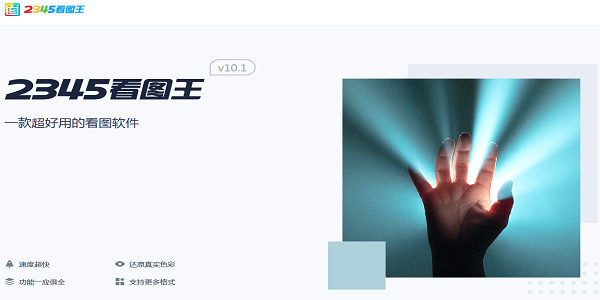
2345看图王免费版还拥有图片批量处理功能,可以帮助用户快速批量处理图片,从而很好提高图片处理的效率,而且该软件支持的图片格式众多,打开速度也非常之快。
1、2345看图王拥有闪电一样的速度
2、令人惊叹的超高清完美画质呈现
3、支持全屏查看与幻灯片查看
4、2345看图王提供缩略图预览
5、方便大图片拖拽的鸟瞰图功能
6、2345看图王支持鼠标指针翻页
7、智能的平滑缩放技术:带来更流畅视觉体验
8、2345看图王支持多达69种图片格式
9、2345看图王适用于所有Windows平台(含WIN8、WIN10)
10、兼容Windows图片查看器及ACDSEE的超多快捷键
1.图片处理功能:轻松上手,简易编辑。特效调整、自由旋转、多模式裁剪、添加文字气泡。
2.强劲图像引擎:打开图片速度快2倍。极致清晰,高清画质完美呈现。
3.图片批量处理功能:快速批量处理海量图片。批量图片转换、图片转正、加文字、水印。
4.支持69种格式:更多格式支持,除了BMP/PNG/JPG等常见图像格式,更兼容PSD/RAW等专业图像格式,多达69种。
5.智能平滑缩放:国内首创的智能平滑缩放技术,使图像的缩放效果无限接近镜头的距离拉伸,带来更流畅的视觉体验!
6.极简看图:看图模式更简洁,无干扰看图更专注,让您享受更好的看图体验。
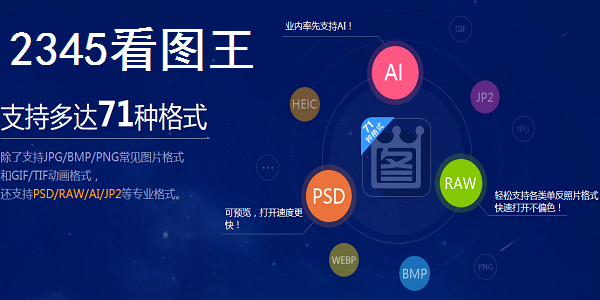
1、首先在本站下载2345看图王官方版安装包,下载完成后用户鼠标双击得到的exe安装文件,进入2345软件安装界面,如下图所示有一键安装、用户使用协议、自定义安装三个选项,用户可以先点击用户协议来阅读协议,因为阅读并同意用户使用协议是默认勾选的,所以用户阅读完就可以开始安装了。如果用户不同意使用协议,取消勾选后,软件就无法安装了,所以只能同意协议后才能安装2345看图王软件。
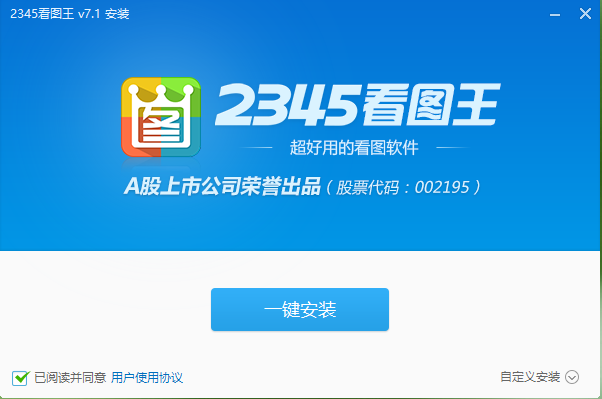
2、用户可以点击界面的一键安装选项,软件会被默认安装到系统C盘中,或者用户点击界面右下角的自定义安装,然后在下方会弹出安装位置选择框,用户点击更改目录选择合适的安装位置,在下方还有默认勾选的设为默认看图软件的选项,用户如果不需要的话可以取消勾选,然后点击一键安装选项。
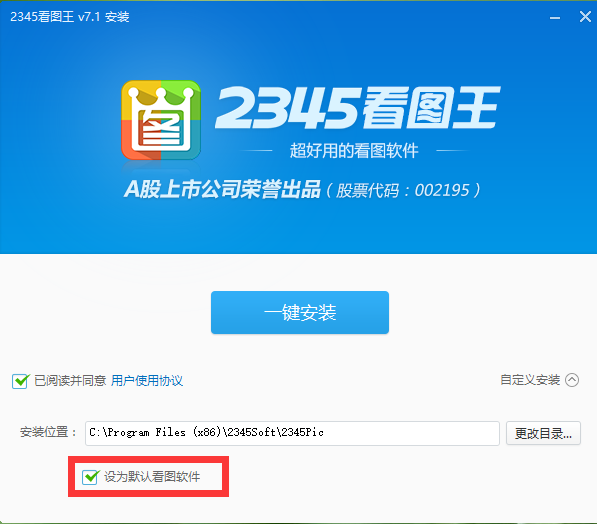
3、点击一键安装后,2345看图王软件就可以开始安装了,用户耐心等待一小会就可以安装完成,安装成功后会出现下图界面提示用户安装成功,用户点击下方的立即体验就可以打开2345看图王软件使用它的各项功能了。
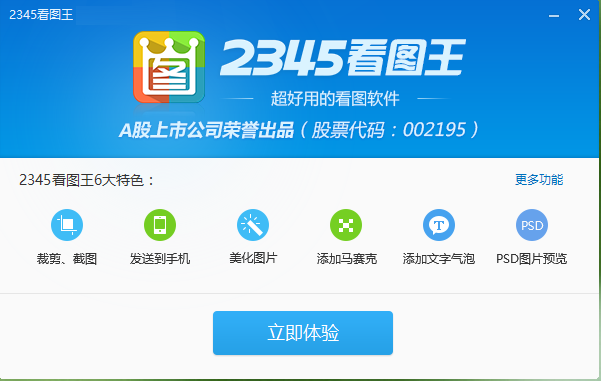
截图:
从工具栏中更多菜单键的选项启动截图功能,可以截取屏幕的一个区域,并且可做一些简单的标注。快捷键为Ctrl+Alt+D。
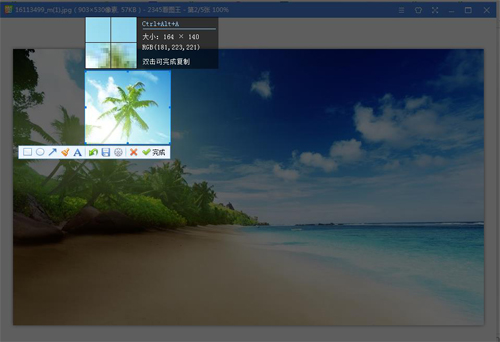
修改图片尺寸:
从工具栏中更多菜单键的选项启动修改图片尺寸功能。可以对图片的宽高进行设置调整,快捷缩放以及常用尺寸的设置更让我们更方便地调整图片大小。
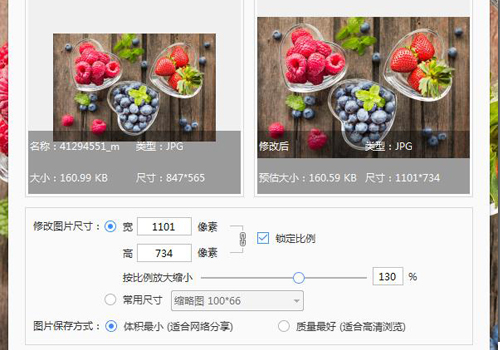
多图打印:
从看图窗口右下角进入图片管理界面。在图片管理界面选择多张图片后,在选中的图片上右键,选择打印图片,就可以打印多张图片了。
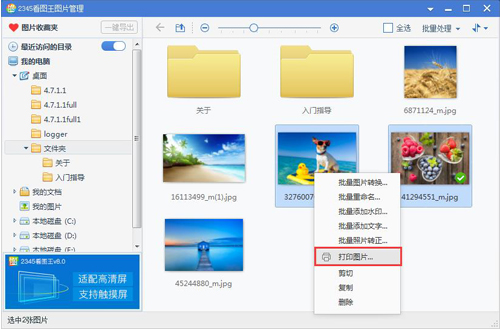
裁剪:
从工具栏中更多菜单键的选项启动裁剪功能,可以截取图片的一个区域,可以自己调整截取框的大小。快捷键为Ctrl+Alt+P。
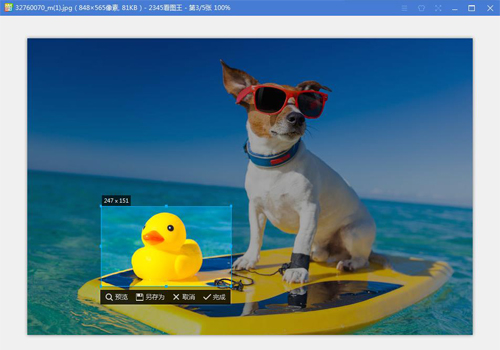
PSD图片预览:
安装2345看图王之后,在系统文件夹中可以对PSD格式的图片进行预览,并且和JPG格式的图片有明显的区分。
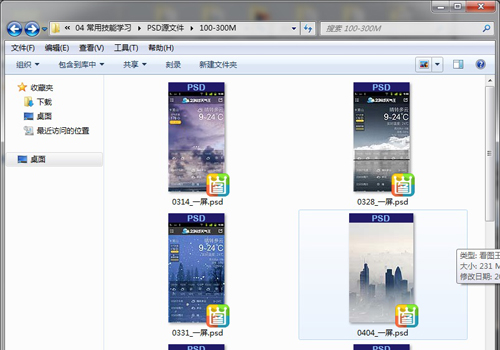
首先,用鼠标左键点击想要更改大小的图片,在弹出的菜单下点击选择【打开方式】--选择【2345看图王】。(如图所示)
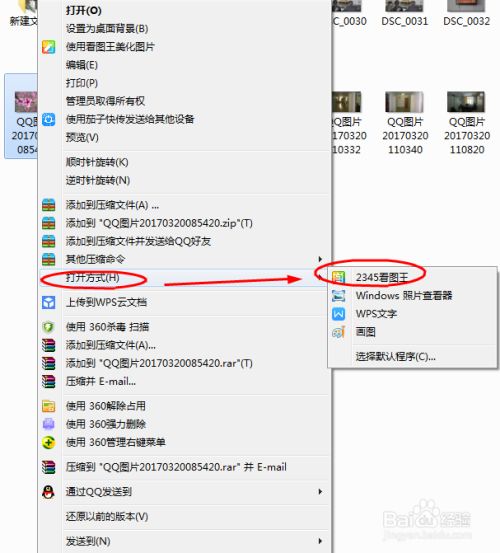
打开图片后,点击选择程序界面右上角的【主菜单】按钮。(如图所示)
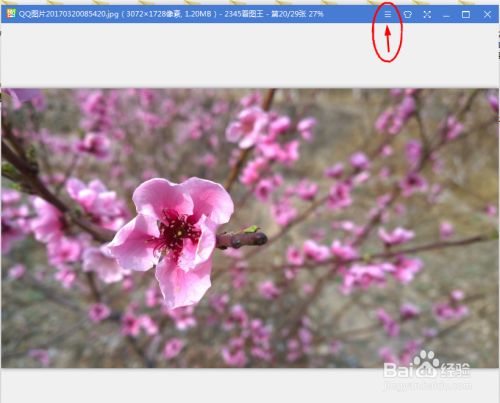
在【主菜单】下,点击选择【批量图片转换】选项。(如图所示)
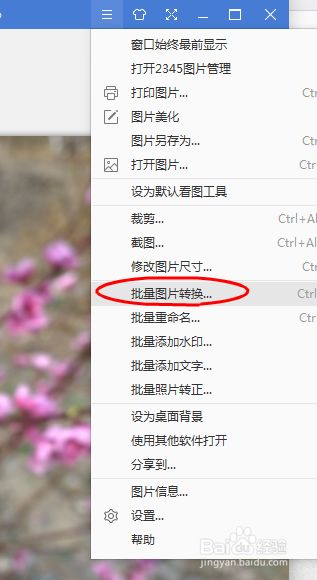
在【批量图片转换】界面下,点击选择【修改图片尺寸】--在【宽】选项框里输入想要设定的图片像素,点击【开始转换】选项完成操作。(如图所示)在【主菜单】下,点击选择【批量图片转换】选项。(如图所示)
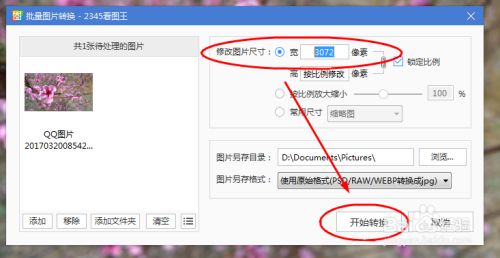
第一步:打开2345看图王软件,点击软件右上角的“批量处理”栏。
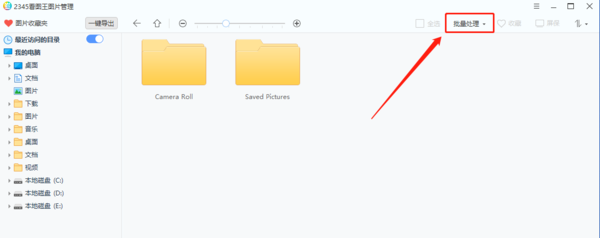
第二步:在批量处理的下拉界面中,选择“批量添加水印”。
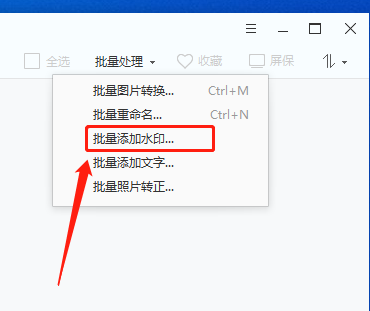
第三步:在弹出来的批量添加水印界面中,单击左侧的“添加”键,进行图片添加。
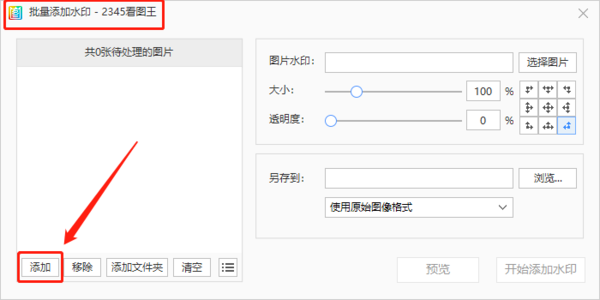
第四步:在新弹出界面中,找到需要处理的图片,可多张图片一块选择,单击“打开”。
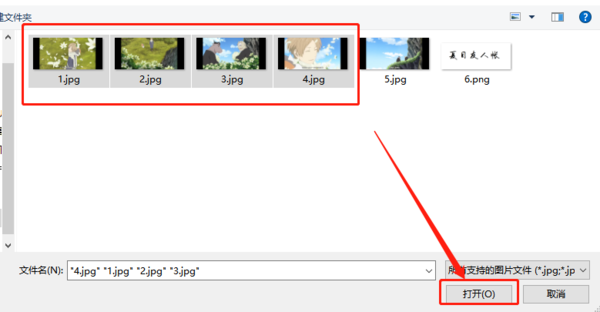
第五步:回到批量添加水印界面后,在右侧选择添加图片水印,还可以调整图片水印的大小和透明度。
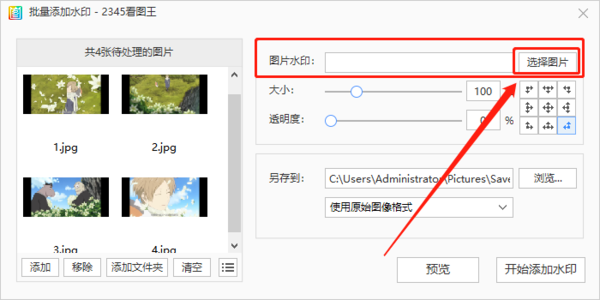
第六步:选择完成后,单击“预览”,查看水印添加效果,可不断进行调整。
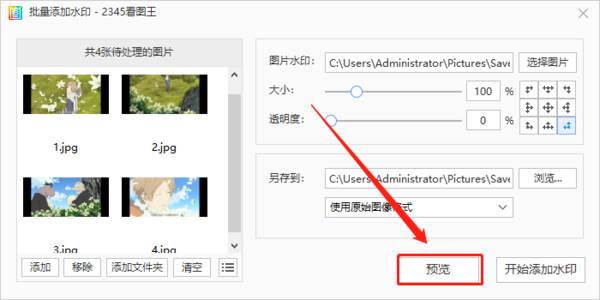
第七步:预览没有问题之后,单击“开始添加水印”。
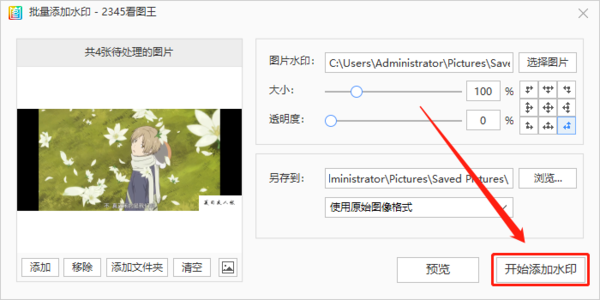
第八步:在显示添加完成窗口,单击“完成”,图片的水印就添加完了。
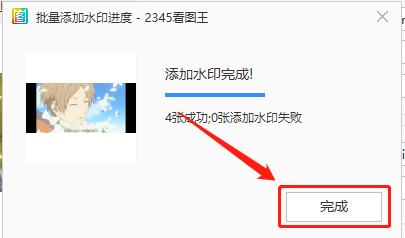
1、打开软件,选择要修改的照片
2、【设置图片】
上面有添加水印,修改尺寸大小,清晰度,加文字,加气泡,图片处理,转换格式等都可以使用。
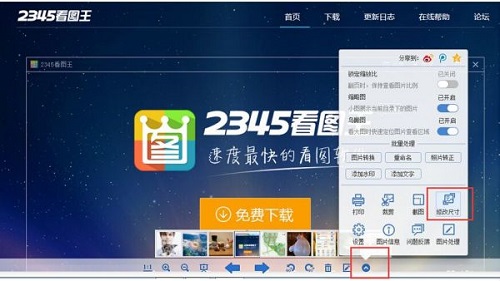
3、【打开主菜单】
点击上面菜单里的主菜单,里面拥有所有功能,尤其在转换格式方面,选择格式另存即可
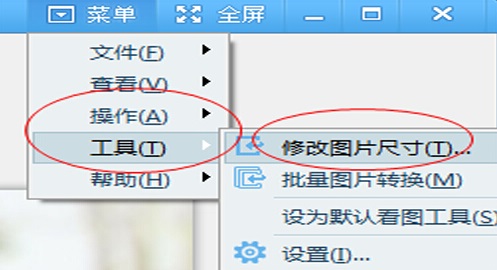
 立即查看
立即查看710.52MB/国产软件
2021-11-06
 立即查看
立即查看114.83MB/国产软件
2021-01-15
 立即查看
立即查看1.9GB/国产软件
2021-01-04
 立即查看
立即查看727.34MB/国产软件
2021-01-16
 立即查看
立即查看92.4MB/国产软件
2021-06-07
 立即查看
立即查看6.37MB/国产软件
2021-04-24
 立即查看
立即查看769.3MB/国产软件
2021-04-21
 立即查看
立即查看139.76MB/国产软件
2021-07-13
 立即查看
立即查看925.4MB/国产软件
2021-03-15
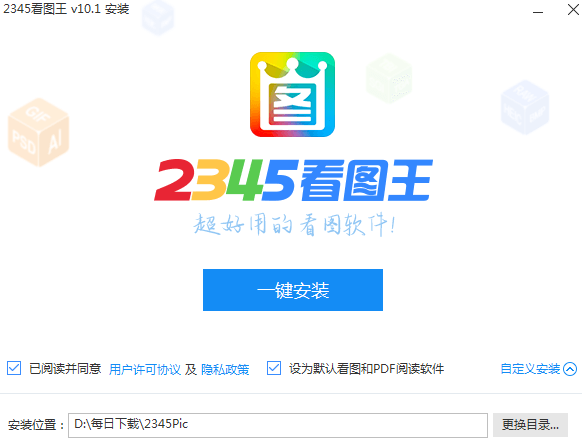
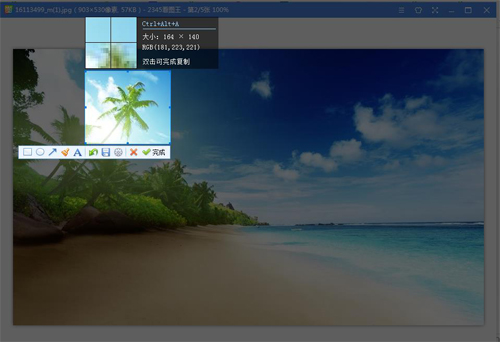
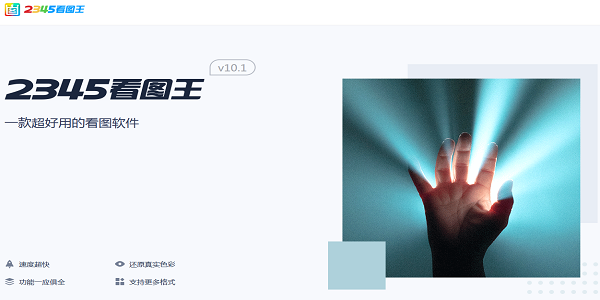
Photoshop 2020破解版1.9GB / 2021-01-04
点击查看UPUPOO激活码领取软件77.98MB / 2021-02-06
点击查看Maya2021最新版1.86GB / 2021-02-03
点击查看Xshell7激活破解版88.18MB / 2021-01-14
点击查看